Как изменить названия приложений на главном экране Android

Вам не нравится название приложения на главном экране Android смартфона? Не проблема, вы можете изменить его на любое другое. В этой статье мы расскажем, как это сделать.
Как вы знаете, когда вы устанавливаете новое приложение на Android устройстве, ярлык этого приложения автоматически создается на главном экране. По умолчанию Android не позволяет изменять названия ярлыков. Тем не менее, мы расскажем про два способа, как изменить названия приложений на главном экране.
1 способ: приложение QuickShortCutMaker
Вы можете использовать удобное приложение QuickShortCutMaker, чтобы изменить названия приложений на главном экране Android. Дальше мы рассмотрим пошагово, что вам нужно сделать:
- Прежде всего, вам нужно скачать и установить приложение QuickShortCutMakerна свой Android смартфон.
- После установки приложения, запустите его. Вы увидите полный список приложений, которые установлены на вашем устройстве.
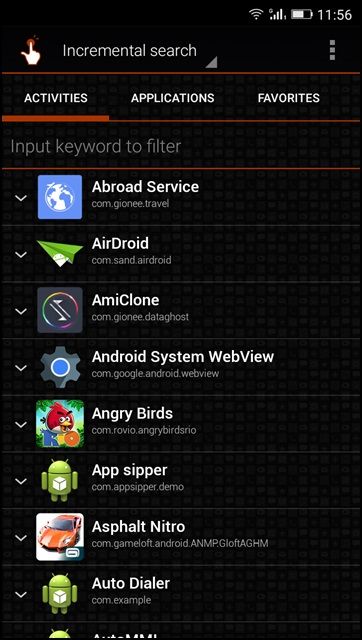
- Теперь нажмите на приложение, название которого вы хотите изменить.
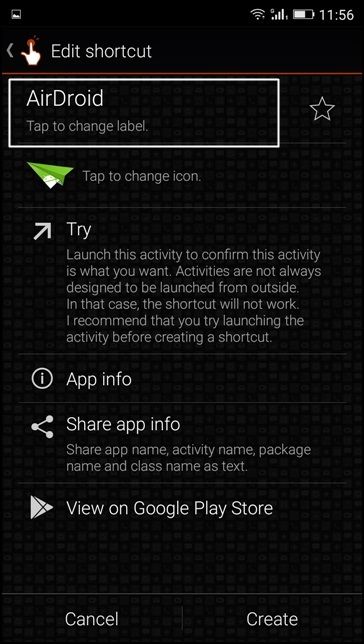
2 способ: лаунчер Nova Launcher
Nova launcher является одним из самых популярных и функциональных лаунчеров на Android. Он предлагает огромное количество настроек, в том числе изменение значка и названия приложения.
- Скачайте Nova Launcher на свой Android смартфон.
- Дальше пройдите небольшую настройку приложения, например, выберите тему, стиль и т.д.
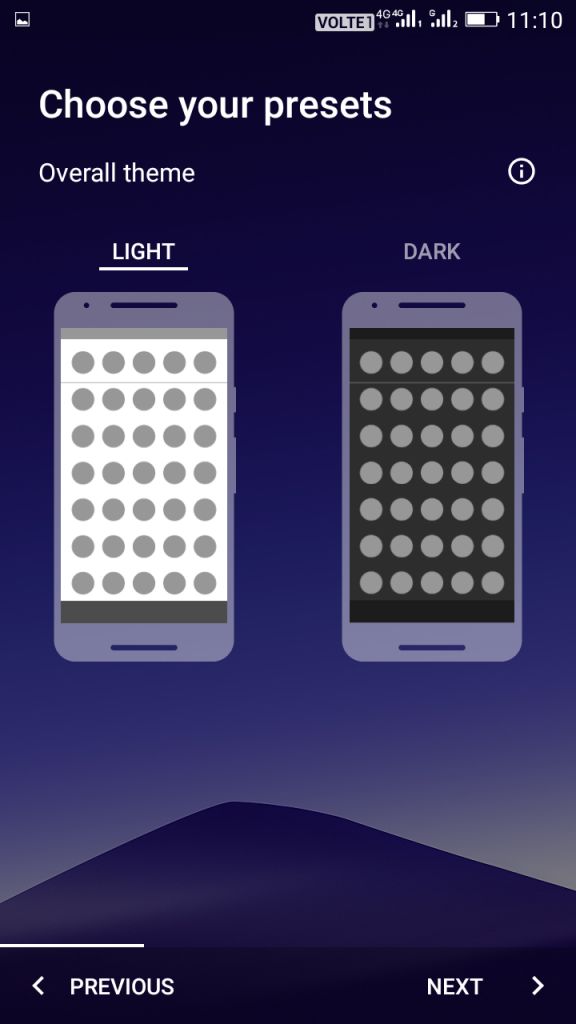
- Когда вы закончите настройку Nova Launcher, перейдите на главный экран. Выберите значок приложения, имя которого вы хотите изменить, и долго нажмите на него.
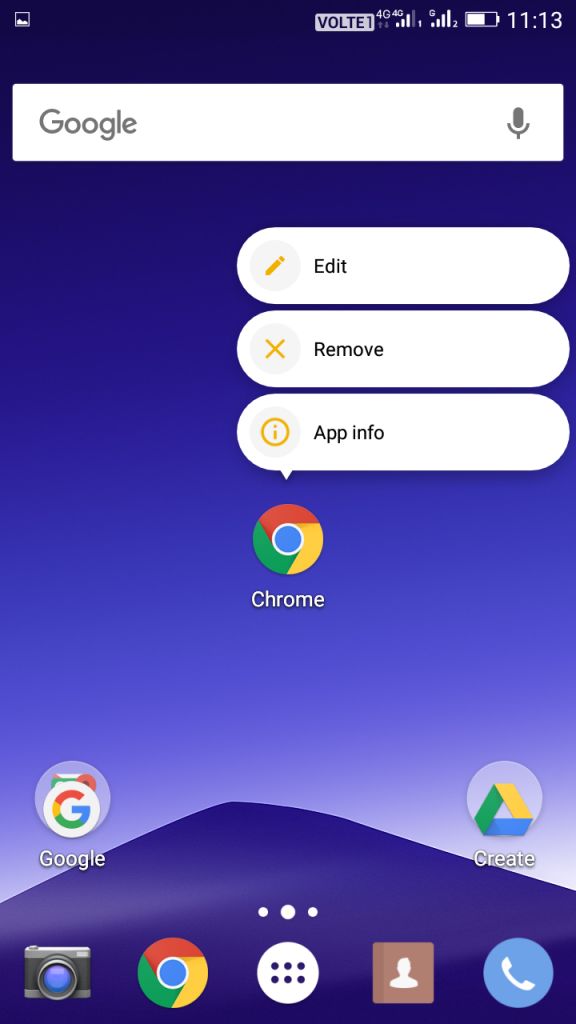
- Вы увидите три варианта: «Редактировать», «Удалить», «Информация о приложении». Нажмите на «Редактировать», чтобы продолжить.
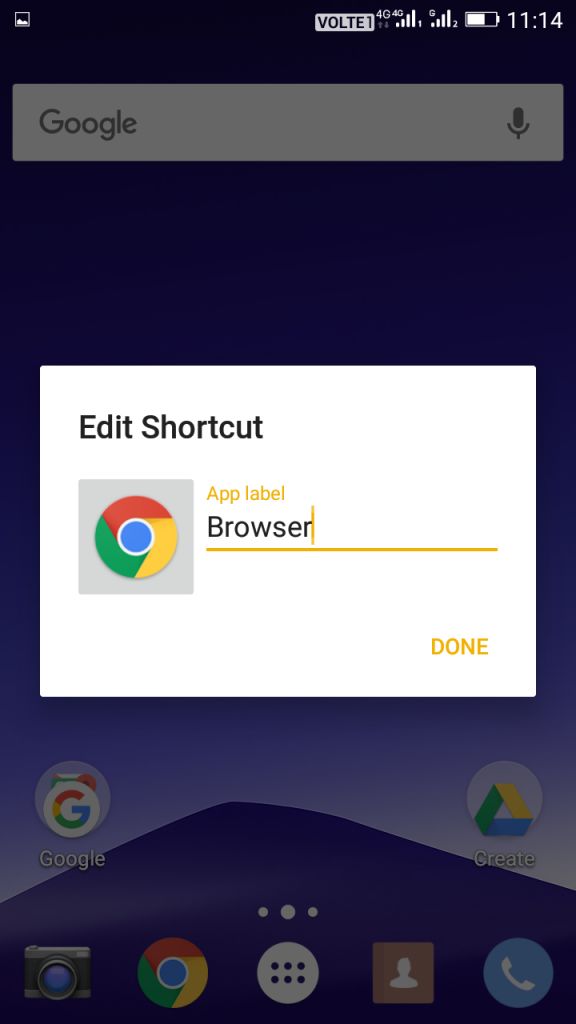
- Теперь введите новое название для приложения на главном экране. Нажмите «Done».
Вот и все! Это самый простой способ изменить название приложения на главном экране Android.
Как переименовать или изменить имя вашего Samsung Galaxy Tab S6

В этом посте вы узнаете, как переименовать или изменить имя Samsung Galaxy Tab S6. Прочтите, чтобы просмотреть пошаговое руководство.
Имена Samsung по умолчанию
Каждому мобильному устройству присваивается уникальное имя, которое служит первичным ключом или идентификатором. Имя устройства отображается при подключении к другим устройствам через сети Wi-Fi или Bluetooth. Обычно устройствам Samsung присваивается имя по умолчанию, которое включает в себя модель устройства, в то время как другие имеют некоторую интеграцию уникального кода.
Если имя по умолчанию вам не нравится, вы можете изменить его на любое имя, которое хотите использовать. Все, что вам нужно сделать, это получить доступ к настройкам устройства, где вы можете изменить его имя.
Если вам понадобится помощь, чтобы сделать это на вашем Samsung Galaxy Tab S6, то это видео проведет вас через весь процесс. Вот как изменить название Tab S6.
Простые шаги для переименования или изменения имени вашего Galaxy Tab S6
Необходимое время: 5 минут
Скриншоты, изображающие каждый из следующих шагов, взяты с реальных экранов и меню Samsung Tab S6. Эти шаги также применимы для переименования других устройств Samsung Galaxy, работающих на той же версии Android, что и Tab S6. Однако некоторые экраны и элементы меню могут отличаться в зависимости от модели устройства и поставщика услуг.
- Когда будете готовы, проведите вверх от нижней части главного экрана, чтобы получить доступ к средству просмотра приложений.
В средстве просмотра приложений появятся различные ярлыки.

Откроется главное меню настроек вашего устройства.
В этом меню вы увидите список всех основных и расширенных функций Android, которыми вы можете управлять и использовать.

Номер телефона, номер модели, серийный номер, IMEI и другая соответствующая информация появятся на следующем дисплее.
Текущее имя устройства также отображается в верхнем центре того же экрана.
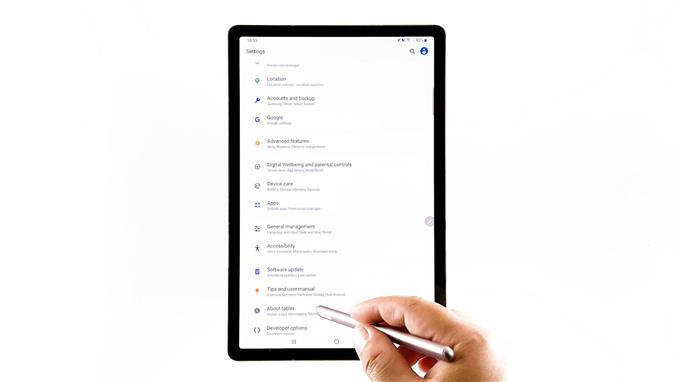
Под дисплеем появится всплывающее меню.
В этом меню вы увидите текущее имя, присвоенное планшету.
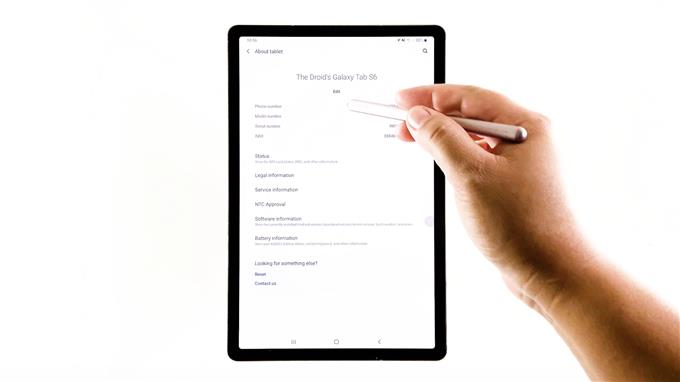
Если вы видите мигающий курсор, это означает, что вы готовы ввести новое имя для своего планшета.
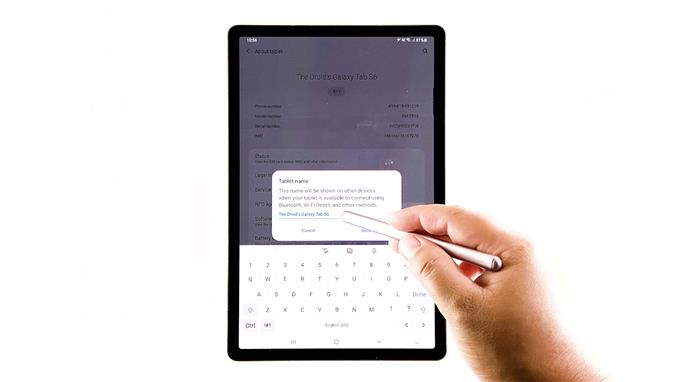
Так вы сохраните и примените недавние изменения.
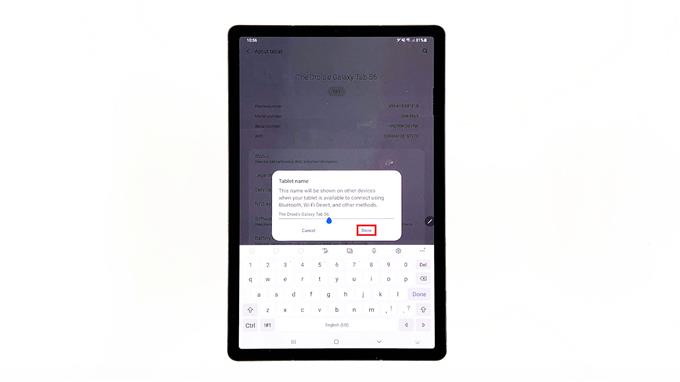
инструменты
- Android 10
Материалы
- Вкладка Samsung Galaxy Tab S6
Впоследствии изменения также отразятся в меню «О планшете».
Новое имя, присвоенное вашему Galaxy Tab S6, будет таким же, как и для Bluetooth и Wi-Fi Direct.
Невозможно изменить имя устройства?
Если последние изменения не отражаются или имя устройства не меняется, просто перезагрузите планшет, чтобы обновить его внутреннюю память и системные функции.
Чтобы просмотреть более подробные руководства и видео по устранению неполадок на различных мобильных устройствах, посетите Канал AndroidHow на YouTube в любое время.
Источник https://androidphones.ru/kak-izmenit-nazvaniya-prilozhenij-na-glavnom-ekrane-android.html
Источник https://ru.androidhow.eu/%D0%BA%D0%B0%D0%BA/%D0%BA%D0%B0%D0%BA-%D0%BF%D0%B5%D1%80%D0%B5%D0%B8%D0%BC%D0%B5%D0%BD%D0%BE%D0%B2%D0%B0%D1%82%D1%8C-%D0%B8%D0%BB%D0%B8-%D0%B8%D0%B7%D0%BC%D0%B5%D0%BD%D0%B8%D1%82%D1%8C-%D0%B8%D0%BC%D1%8F-%D0%B2%D0%B0/
Источник
Источник